- Mange udviklere sagde, at de ikke kan åbne Unreal Engine 4 på Windows og Mac.
- Hvis Unreal Engine 4 ikke åbner, skal du køre den med den administrative tilladelse.
- Du skal kontrollere din tredjeparts antivirusløsning og deaktivere den eller endda fjerne den helt.
- Når en Windows-opdatering forårsagede problemet, skal du bruge tilbagekaldelsesmuligheden ved at følge vores vejledning nedenfor.

Denne software reparerer almindelige computerfejl, beskytter dig mod filtab, malware, hardwarefejl og optimerer din pc til maksimal ydelse. Løs pc-problemer og fjern vira nu i 3 nemme trin:
- Download Restoro pc-reparationsværktøj der kommer med patenterede teknologier (patent tilgængelig her).
- Klik på Start scanning for at finde Windows-problemer, der kan forårsage pc-problemer.
- Klik på Reparer alt for at løse problemer, der påvirker din computers sikkerhed og ydeevne
- Restoro er blevet downloadet af 0 læsere denne måned.
Unreal Engine er ret vigtigt for så mange udviklere. Og da det er gratis, er Unreal Editor og dets aktuelle version, UE 4, et must-have-software inden for udvikling.
Det fungerer godt på den seneste iteration af Windows 10, men der er nogle tilsyneladende problemer for nogle brugere. De kunne nemlig ikke åbne Unreal Engine 4.
Vi har udarbejdet nogle løsninger til dette problem nedenfor, så sørg for at tjekke dem ud.
Hvad skal jeg gøre, hvis Unreal Engine 4 ikke starter på Windows og Mac?
- Kør UE 4 som administrator
- Deaktiver antivirusprogrammet
- Bekræft installationen
- Geninstaller Unreal Engine-klienten
- Tilbagevendende Windows 10
1. Kør UE 4 som administrator
- Åbn Epic Launcher klient, og vælg Uvirkelig motor fanen.
- Under Uvirkelig motor 4, udvid rullemenuen, og opret genvejen på skrivebordet.

- Højreklik på skrivebordsgenvejen, og åbn Ejendomme.
- Vælg Kompatibilitet fanen.
- Tjek Kør dette program som administrator og bekræft ændringer.

I de fleste rapporter, der beskriver disse problemer, kunne brugerne køre Unreal Engine 4 uden problemer, indtil den pludselig holder op med at arbejde.
Dette indebærer, at der blev foretaget nogle systemændringer. Nogle ændringer, som åbenbart forstyrrede installationen af spillet.
Den mest almindelige årsag er Windows opdatering (især vigtige opdateringer), som tilsyneladende brød både Epic Launcher og Unreal Engine 4.
Det første trin, vi foreslår, er at prøve at køre Unreal Engine-klienten med administrativ tilladelse.
2. Deaktiver antivirusprogrammet
- Type Styring i Søg og vælg Kontrolpanel fra listen over resultater.
- Med Kategori se, vælg at Afinstaller et program.

- Fjern antivirusprogrammet helt.
- Genstart din pc, og prøv at køre Unreal Engine 4 igen.
En anden mulig årsag til funktionsfejl i Unreal Engine 4 er en tredjeparts antivirus. At dømme efter brugerrapporter er den gentagne skyldige for dette ESET Internetsikkerhed opløsning.
Mange af dem forsøgte at deaktivere det, men det eneste, der præsenterede en permanent opløsning, er at fjerne antivirusprogrammet helt.
3. Bekræft installationen
- Åbn Epic Launcher, og vælg Uvirkelig motor fanen.
- Udvid rullemenuen, og klik på Verificere.

- Vent, indtil alt er gjort.
Før vi går til geninstallationsproceduren, er det værd at prøve at kontrollere integriteten af Unreal Engine 4-installationsfilerne.
Du kan bruge det indbyggede værktøj på Epic Launcher til at kontrollere for korruption i de installerede filer.
4. Geninstaller Unreal Engine-klienten
Hvis de installerede filer og filer fra tilknyttede applikationer bliver beskadiget, klienten starter ikke af åbenlyse grunde.
Kunne der ske noget efter den store Windows 10-opdatering? Eventuelt. Derfor er geninstallationen et andet trin, du skal følge.
Derudover foreslår vi en ren afinstallation, der inkluderer rydning af alt (også registreringsdatabaseindgange), der er tildelt henholdsvis Epic Launcher og Unreal Engine 4.
Vi har allerede forklaret, hvordan du udfører en ren afinstallation i den anden løsning, bare glem ikke at sikkerhedskopiere dine projekter.
5. Tilbagevendende Windows 10
- Åbn Indstillingerappog vælg Opdatering og sikkerhed.

- Vælg Genopretning.
- Klik på Kom igang under Gå tilbage til den tidligere version af Windows 10.
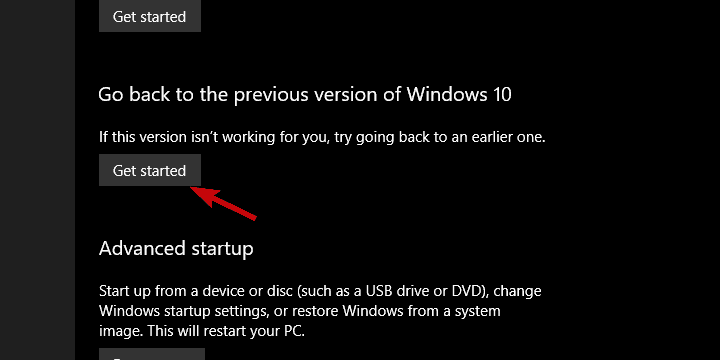
Det er det. Glem ikke at dele dine spørgsmål eller forslag med os i kommentarfeltet nedenfor. Vi ser frem til at høre fra dig.
 Har du stadig problemer?Løs dem med dette værktøj:
Har du stadig problemer?Løs dem med dette værktøj:
- Download dette pc-reparationsværktøj klassificeret Great på TrustPilot.com (download starter på denne side).
- Klik på Start scanning for at finde Windows-problemer, der kan forårsage pc-problemer.
- Klik på Reparer alt for at løse problemer med patenterede teknologier (Eksklusiv rabat for vores læsere).
Restoro er blevet downloadet af 0 læsere denne måned.
